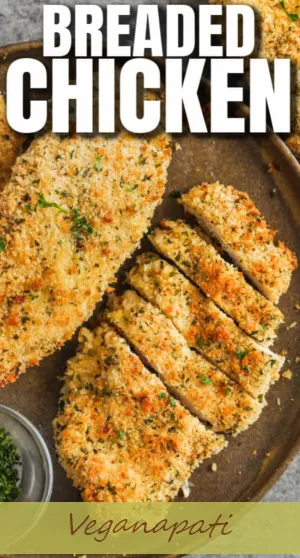अधिक से अधिक सार्वजनिक और खुदरा स्थानों में मुफ्त वाई-फाई प्रदान करने के साथ, हमेशा कनेक्ट होने के अवसर होते हैं। स्मार्टफोन मालिकों के अनुभव के सबसे निराशाजनक मुद्दों में से एक वाई-फाई से सफलतापूर्वक कनेक्ट करने में असमर्थता है। यदि आपको अपने फ़ोन को वाई-फ़ाई से कनेक्ट करने में समस्या हो रही है, तो इन आठ चरणों में से किसी एक से समस्या का समाधान हो जाना चाहिए. पहले चरण से प्रारंभ करें और जब तक आप ऑनलाइन न हों तब तक अन्य चरणों के माध्यम से आगे बढ़ें!
अमेरिका में शीर्ष मॉडलिंग एजेंसियां
1. सुनिश्चित करें कि नेटवर्क ठीक से काम कर रहा है
अपने फोन में चीजों को ठीक करने की कोशिश करने से पहले, सुनिश्चित करें कि राउटर और वायरलेस नेटवर्क काम कर रहे हैं। नेटवर्क का परीक्षण करने का सबसे अच्छा तरीका यह सुनिश्चित करना है कि वायरलेस डिवाइस नेटवर्क से बिल्कुल भी कनेक्ट हो सके। देखें कि क्या मित्र कनेक्ट हो सकते हैं या आस-पास के किसी व्यक्ति से पूछ सकते हैं कि क्या वे कनेक्ट कर सकते हैं। यदि कई डिवाइस नेटवर्क से कनेक्ट नहीं हो सकते हैं, तो सबसे अधिक संभावना है कि राउटर या इंटरनेट सेवा में कोई समस्या है। इसके अलावा, सुनिश्चित करें कि आपके फोन को एक स्थिर वाई-फाई सिग्नल मिल रहा है।
संबंधित आलेख- अगर आप अपने फोन पर अपना पासकोड भूल जाते हैं तो क्या करें?
- सेल फोन पर हवाई जहाज मोड क्या है और इसका उपयोग क्यों किया जाता है?
- सेल फोन का उपयोग कर वायरलेस इंटरनेट कनेक्शन
2. सुनिश्चित करें कि फोन का वाई-फाई एंटीना चालू है
कभी-कभी छोटी-छोटी बातों को नजरअंदाज कर दिया जाता है जब कोई फोन परेशानी का कारण बनता है। अधिक उन्नत समस्या निवारण के लिए आगे बढ़ने से पहले सुनिश्चित करें कि फ़ोन का वाई-फाई एंटीना सक्षम है। इसके अतिरिक्त, वाई-फाई एंटेना को बंद और चालू करने से कनेक्शन संबंधी समस्याएं दूर हो सकती हैं। वाई-फाई चालू/बंद टॉगल बटन अधिकांश स्मार्टफ़ोन के सेटिंग > वाई-फ़ाई अनुभाग में स्थित होता है। अगर तुम होहवाई जहाज़ में वाई-फ़ाई से कनेक्ट करनाऔर आपने एयरप्लेन मोड को इनेबल कर दिया है, आपको अपने वाई-फाई एंटेना को वापस चालू करना होगा। हवाई जहाज मोड में प्रवेश करने से वाई-फाई एंटीना डिफ़ॉल्ट रूप से बंद हो जाता है।

3. नेटवर्क नाम सत्यापित करें
हमेशा वांछित नेटवर्क के नाम से कनेक्ट होने वाले नेटवर्क के नाम की तुलना करें। अपार्टमेंट परिसरों या सार्वजनिक स्थानों के लिए मुट्ठी भर वाई-फाई नेटवर्क उपलब्ध होना असामान्य नहीं है। इस प्रकार के नेटवर्क में अक्सर 'ISP-WiFi-123' और 'ISP-WiFi-132' जैसे समान डिफ़ॉल्ट नाम होते हैं, जिससे उन्हें अलग-अलग बताना मुश्किल हो जाता है। गलत नेटवर्क से कनेक्ट करने का प्रयास करने के दो सामान्य लक्षण हैं एक पासवर्ड संकेत जब आप एक की उम्मीद नहीं करते हैं, या आप जो पासवर्ड दर्ज कर रहे हैं वह सही है लेकिन स्वीकार नहीं किया गया है।
4. वाई-फाई पासवर्ड की दोबारा जांच करें
कई बार पासवर्ड को दोबारा पढ़ना और दोबारा दर्ज करना चमत्कार कर देगा। सत्यापित करें कि पासवर्ड सही है या किसी कंसीयज या कर्मचारी के साथ दोबारा जांच करें जबहोटल वाई-फ़ाई से कनेक्ट हो रहा हैया खुदरा स्टोर में वाई-फाई। अपर-केस और लोअर-केस वर्णों के उपयोग पर विशेष ध्यान दें। कई स्मार्टफ़ोन पर, आप पासवर्ड फ़ील्ड में दर्ज किए गए सबसे हाल के वर्ण को देख सकते हैं। अपना समय लें और जैसे ही आप पासवर्ड दर्ज करते हैं, चरित्र द्वारा चरित्र को सत्यापित करें।

5. स्प्लैश स्क्रीन की जांच करें
स्प्लैश स्क्रीन, जिसे कभी-कभी पोर्टल स्क्रीन के रूप में भी जाना जाता है, आमतौर पर सार्वजनिक वाई-फाई नेटवर्क की सुविधाओं का उपयोग किया जाता है, खासकर रेस्तरां, कैफे और होटलों में। स्प्लैश स्क्रीन उपयोगकर्ताओं को सार्वजनिक वाई-फाई का उपयोग करने के नियमों और शर्तों को स्वीकार करने के लिए प्रेरित करती है या वे उपयोगकर्ता नाम और पासवर्ड मांगते हैं।
सार्वजनिक वाई-फाई से कनेक्ट होने पर, आस-पास के क्षेत्र में उपलब्ध लोगों की सूची से नेटवर्क का चयन करने के बाद स्प्लैश स्क्रीन खुल सकती है। हालाँकि, यदि आप अपने सेटिंग ऐप से तेज़ी से नेविगेट करते हैं, तो स्प्लैश स्क्रीन के पास प्रकट होने का समय नहीं है, और कनेक्शन रद्द कर दिया गया है। सार्वजनिक वाई-फ़ाई नेटवर्क से कनेक्ट होने के बाद, यह देखने के लिए कुछ सेकंड प्रतीक्षा करें कि क्या स्प्लैश स्क्रीन खुलती है और आपको शर्तें स्वीकार करने या लॉग इन करने का संकेत देती है।
वैकल्पिक रूप से, कभी-कभी स्प्लैश स्क्रीन केवल फ़ोन के इंटरनेट ब्राउज़र में खुलती है, जैसे कि Safari या Chrome। यदि स्प्लैश स्क्रीन केवल ब्राउज़र में दिखाई देती है, तो फेसबुक या इंस्टाग्राम जैसे अन्य ऐप तब तक इंटरनेट से कनेक्ट नहीं हो पाएंगे जब तक स्प्लैश स्क्रीन को ब्राउज़र में देखा और पूरा नहीं किया जाता है।
6. फोन को रीस्टार्ट करें
फोन को फिर से शुरू करने से यह एक साफ स्लेट और उपलब्ध वाई-फाई नेटवर्क से फिर से जुड़ने का मौका देता है। कभी-कभी अस्थायी डेटा फ़ोन के सॉफ़्टवेयर में समस्याएँ पैदा कर सकता है। फ़ोन को पुनरारंभ करने से अस्थायी डेटा के ये कैश साफ़ हो जाते हैं और यह संचालन को थोड़ा अधिक कुशलता से करने की अनुमति देता है। फ़ोन को पुनरारंभ करना कई समस्याओं के लिए एक सामान्य समस्या निवारण चरण है।
7. सिस्टम सॉफ्टवेयर को अपडेट करें
फोन के सॉफ्टवेयर को अपडेट करने से बग फिक्स और कनेक्टिविटी में सुधार हो सकता है। इनमें से कई सिस्टम अपडेट कई बाधाओं को दूर करते हैं और मुद्दों को समाप्त करते हैं, जैसे वाई-फाई से कनेक्ट होने में समस्याएं। यदि आपने कुछ समय से अपने सॉफ़्टवेयर को अपडेट नहीं किया है, तो इसमें थोड़ा अधिक समय लग सकता है।
आईफोन के लिए:
- सेटिंग्स> जनरल> सॉफ्टवेयर अपडेट पर जाएं।
- यदि कोई अपडेट उपलब्ध है, तो डाउनलोड करें और इंस्टॉल करें चुनें।

एंड्रॉयड के लिए:
मेनू चयन यहां सूचीबद्ध लोगों से भिन्न हो सकते हैं, लेकिन सामान्य स्क्रीन प्रवाह समान होगा।
- सेटिंग> डिवाइस के बारे में पर जाएं।
- अपडेट या वायरलेस अपडेट चुनें।

विंडोज फोन के लिए:
नए अपडेट उपलब्ध होने पर विंडोज अपने आप सिस्टम सॉफ्टवेयर को अपडेट कर देता है।
8. नेटवर्क को भूल जाएं और फिर से कनेक्ट करें
यदि आपको किसी ऐसे वाई-फ़ाई नेटवर्क से कनेक्ट करने में समस्या आ रही है जिसका आपने पहले उपयोग किया था, तो नेटवर्क को भूल जाने और पुनः कनेक्ट करने से समस्या ठीक हो सकती है। जब कोई फ़ोन किसी नेटवर्क को 'भूल जाता है', तो यह उस कनेक्शन के किसी भी अवशेष को हटा देता है जिसे फ़ोन किसी नेटवर्क से कनेक्ट करने का प्रयास करते समय रख सकता है। कभी-कभी एक हिचकी तब आती है जब कोई फोन वाई-फाई नेटवर्क से कनेक्ट करने का प्रयास करता है और वह छोटी सी गड़बड़ी हर कनेक्शन प्रयास पर दोहराती है, जिससे फोन को कनेक्ट होने से रोकता है।
किसी नेटवर्क को भूलने और फिर से कनेक्ट करने के लिए नीचे सूचीबद्ध iPhone, Android और Windows फ़ोन के लिए डिवाइस-विशिष्ट निर्देशों का उपयोग करें। नेटवर्क भूल जाने से सहेजा गया वाई-फ़ाई पासवर्ड मिट जाता है। सुनिश्चित करें कि यदि आवश्यक हो तो आपके पास वाई-फाई पासवर्ड तक पहुंच है।
आईफोन नेटवर्क सेटिंग्स
IPhone पर नेटवर्क कनेक्शन को भूलने के दो तरीके हैं: नेटवर्क को भूलना और नेटवर्क सेटिंग्स को रीसेट करना। यदि इन प्रक्रियाओं से समस्या का समाधान नहीं होता है, या आप उन्हें करने में असहज महसूस करते हैं, एप्पल सहायता से संपर्क करें .
- सेटिंग्स> वाई-फाई पर जाएं।
- नेटवर्क खोजें सूची में, वांछित नेटवर्क खोजें।
- नेटवर्क नाम के सबसे दूर दाईं ओर स्थित नीले सूचना आइकन का चयन करें (यह 'i' है जिसके चारों ओर एक वृत्त है)।
- सूचना स्क्रीन के शीर्ष पर, इस नेटवर्क को भूल जाओ चुनें (यदि यह नेटवर्क स्क्रीन के शीर्ष पर सूचीबद्ध नहीं है, तो सभी नेटवर्क सेटिंग्स को रीसेट करें समस्या निवारण विकल्प पर आगे बढ़ें या ऐप्पल समर्थन से संपर्क करें)।
- खुलने वाली पुष्टिकरण स्क्रीन से, नेटवर्क को भूलने के लिए भूल जाओ का चयन करें।
- वाई-फाई नेटवर्क की सूची पर लौटें और यदि आवश्यक हो तो पासवर्ड दर्ज करते हुए वांछित नेटवर्क का चयन करें।
सभी नेटवर्क सेटिंग्स को रीसेट करने से सभी नेटवर्क कनेक्शन हट जाते हैं। यह केवल अंतिम उपाय के रूप में किया जाना चाहिए और उन iPhone उपयोगकर्ताओं के लिए अनुशंसित नहीं है जो उन्नत समस्या निवारण करने में सहज नहीं हैं। नेटवर्क सेटिंग्स को रीसेट करने से सभी वाई-फाई सेटिंग्स, सहेजे गए वाई-फाई पासवर्ड, वीपीएन कॉन्फ़िगरेशन और सेलुलर सेटिंग्स हटा दी जाती हैं। सुनिश्चित करें कि आगे बढ़ने से पहले आपके पास महत्वपूर्ण वाई-फाई पासवर्ड और वीपीएन जानकारी तक पहुंच है।
- सेटिंग्स> सामान्य> रीसेट (सबसे नीचे स्थित) पर जाएं।
- नेटवर्क सेटिंग्स रीसेट करें चुनें।
- फ़ोन का पासकोड दर्ज करें।
- पुष्टिकरण प्रॉम्प्ट से नेटवर्क सेटिंग्स रीसेट करें चुनें। यह सभी नेटवर्क सेटिंग्स को रीसेट करता है और iPhone को पुनरारंभ करता है (यदि वांछित हो तो इस विकल्प से रद्द करने के लिए रद्द करें का चयन करें)।
- फोन रीस्टार्ट होने के बाद सेटिंग्स> वाई-फाई पर जाएं।
- वांछित नेटवर्क का चयन करें और यदि आवश्यक हो तो पासवर्ड दर्ज करें।
एंड्रॉइड नेटवर्क सेटिंग्स
एंड्रॉइड ऑपरेटिंग सिस्टम फोन के ब्रांड और मॉडल के आधार पर विभिन्न संस्करणों में आता है। यदि इस पृष्ठ की युक्तियों से समस्या का समाधान नहीं होता है, तो फ़ोन निर्माता की वेबसाइट देखें। जबकि मेनू नाम थोड़े भिन्न हो सकते हैं, नेटवर्क कनेक्शन को भूलने के लिए नीचे दिए गए निर्देशों का पालन करें। याद रखें कि नेटवर्क भूलने से सहेजा गया वाई-फाई पासवर्ड हटा दिया जाता है।
- सेटिंग्स> वाई-फाई पर जाएं।
- सूची से नेटवर्क का चयन करें।
- भूल जाओ का चयन करें।
- वाई-फाई नेटवर्क की सूची से, वांछित नेटवर्क का चयन करें और यदि आवश्यक हो तो पासवर्ड दर्ज करें।

विंडोज फोन नेटवर्क सेटिंग्स
यदि आप विंडोज कंप्यूटर पर नेटवर्क भूलने से परिचित हैं, तो यह प्रक्रिया बहुत समान है। अगर वाई-फ़ाई कनेक्शन की समस्या बनी रहती है, तो देखें माइक्रोसॉफ्ट सपोर्ट साइट अधिक सहायता और समर्थन संपर्क जानकारी के लिए।
- प्रारंभ> सेटिंग्स> नेटवर्क और इंटरनेट> वाई-फाई> वाई-फाई सेटिंग्स प्रबंधित करें पर जाएं।
- ज्ञात नेटवर्क प्रबंधित करें सूची के अंतर्गत, फ़ोन द्वारा भूले जाने वाले नेटवर्क का चयन करें।
- भूल जाओ का चयन करें।
- वाई-फाई नेटवर्क की सूची से, वांछित नेटवर्क का चयन करें, यदि आवश्यक हो तो पासवर्ड दर्ज करें।
फोन निर्माता से संपर्क करें
यदि इन चरणों में से कोई भी कनेक्शन समस्या का समाधान नहीं करता है और आप अभी भी वाई-फाई से कनेक्ट करने में असमर्थ हैं, तो संभव है कि फोन के अंदर हार्डवेयर में कुछ गड़बड़ है। इसके अतिरिक्त, यदि आप इनमें से किसी भी समस्या निवारण चरण को करने में असहज महसूस करते हैं, तो हमेशा अपने सेल्युलर प्रदाता से पहले फ़ोन के निर्माता से संपर्क करें। सेल्युलर प्रदाता आपके फ़ोन द्वारा उपयोग किए जाने वाले सेल्युलर नेटवर्क के विशेषज्ञ होते हैं, न कि फ़ोन हार्डवेयर समस्याओं के। फोन निर्माता अपने उपकरणों के विशेषज्ञ होते हैं और ग्राहकों को कई तरह के मुद्दों से निपटने में मदद करने के लिए सर्विस चैनल स्थापित करते हैं।